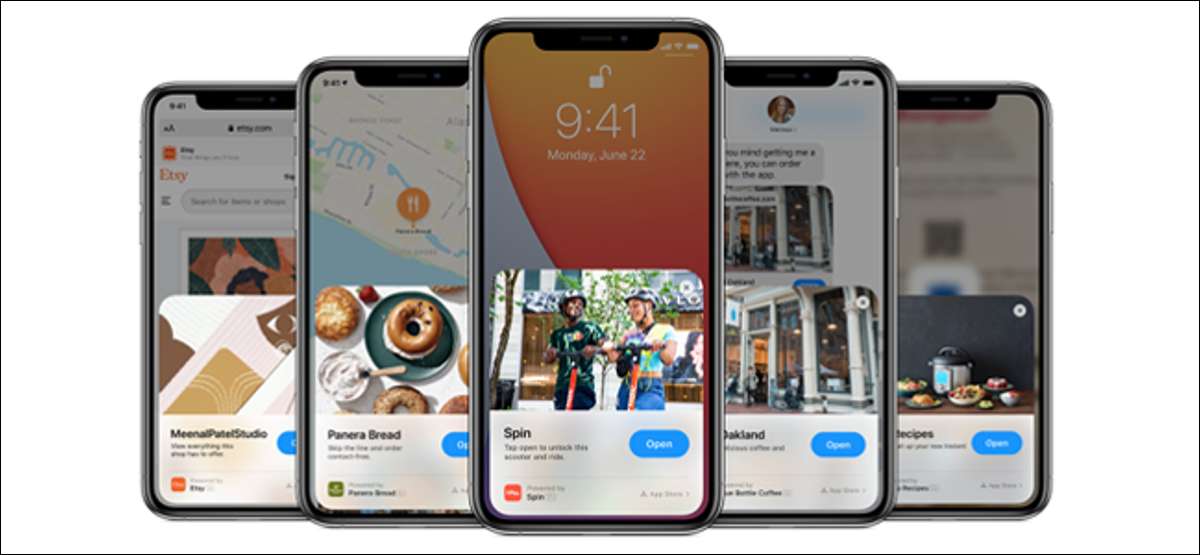
Clipurile de aplicații oferă funcționalități asemănătoare aplicațiilor pe iPhone (sau iPad) fără a descărca o aplicație întreagă. Ei au tot felul de utilizări, de la previzualizarea aplicațiilor și jocurilor, la plata pentru parcare și alte bunuri. Iată cum funcționează.
Ce sunt clipurile de aplicații?
Introdus cu iOS 14. Și iPados 14, clips App vă permit să rulați o aplicație fără a fi nevoie să o descărcați din nou de la App Store. Acestea sunt tăiate, versiuni ușoare de aplicații care descarcă în zbor. Dacă vă place aspectul unei aplicații sau doriți să o utilizați din nou, aveți, de asemenea, opțiunea de a le descărca permanent pe dispozitiv.

Aplicațiile clipuri pot fi deosebit de utile, deoarece funcțiile precum plata de mere sunt pe deplin acceptate. Acest lucru vă permite să lansați un clip de aplicație, să faceți o achiziție și apoi să continuați cu ziua dvs. Fără clipuri de aplicații, trebuie să lansați App Store, să căutați aplicația, să vă autentificați să îl instalați, lansați-o și, eventual, trebuie să vă înscrieți.
Când pur și simplu trebuie să plătiți pentru parcare sau să închiriați o bicicletă, acest lucru este incomod. Cu clipuri de aplicații, întregul proces este raționalizat datorită multiplelor modalități prin care le puteți accesa, atât pe Web, cât și în lumea reală.
Unde să găsiți clipuri de aplicații
Multe site-uri web oferă aplicații pentru iPhone care sunt anunțate în partea de sus a ecranului ori de câte ori vizitați site-ul web de pe telefonul smartphone. Dacă o aplicație acceptă clipuri de aplicații, veți vedea o opțiune de a "deschide" clipul de aplicație din partea de sus, cum ar fi Relaxați-vă Mindfulness App, prezentată mai jos.
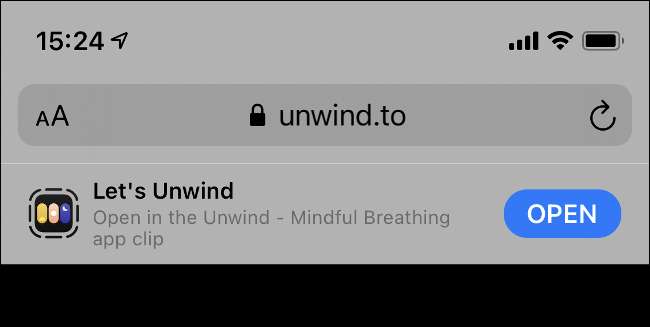
Sunt disponibile și link-uri directe către aplicații. Unele aplicații, cum ar fi mesajele, au integrat o descriere completă a clipurilor din previzualizare.
Clipurile aplicațiilor pot fi găsite și în lumea reală pe lucruri cum ar fi contoarele de parcare și pompele de combustibil. Apple a lansat propriile coduri de clip de aplicații pe care le puteți scana cu camera iPhone-ului. De asemenea, există suport pentru Coduri rapide de răspuns (QR) (de asemenea scanate de aparatul foto) și În apropierea câmpului de comunicare (NFC) . Aceasta din urmă lucrează când iPhone-ul dvs. vine în imediata apropiere a acestora.
Când declanșați un clip de aplicație, apare o suprapunere în partea de jos a ecranului. Este similar cu ceea ce apare când instalați o aplicație de la App Store. Atingeți "Deschidere", iar aplicația va aduce orice date necesare. Acest proces se poate întâmpla instantaneu sau poate dura aproximativ 30 de secunde, în funcție de aplicație și de conexiunea dvs.
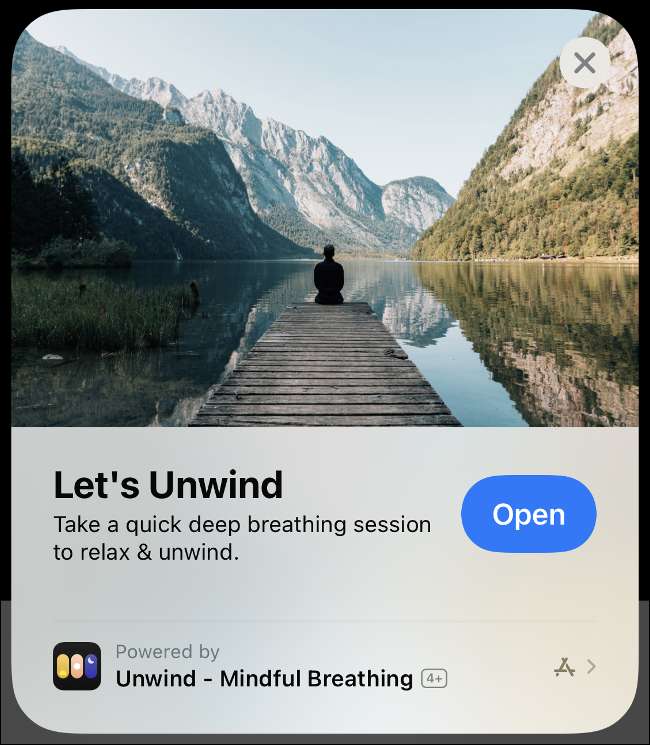
Cu App clip deschis, puteți face tot ce trebuie să faceți, fie că plătiți pentru bunuri prin intermediul Apple Pay sau testarea unui joc înainte de ao cumpăra. Orice aplicații care necesită o autentificare pot face acest lucru prin intermediul Apple pentru acces instant, anonim.
Unele clipuri de aplicații includ, de asemenea, un link unde puteți descărca versiunea completă a unei aplicații, dar altele nu. Unii vă vor solicita să descărcați versiunea completă atunci când atingeți limitele clipului App, cum ar fi finalizarea unui nivel al unui joc.
Recall App Clips din Biblioteca App
Puteți găsi clipuri de aplicații pe care le-ați folosit recent în Biblioteca de aplicații În ultima pagină a ecranului de pornire iPhone. Defilați în partea de jos pentru a vedea orice clipuri aplicații disponibile în prezent. Potrivit Apple, acestea sunt îndepărtate automat după o perioadă de inactivitate, dar cât timp nu a fost specificată.
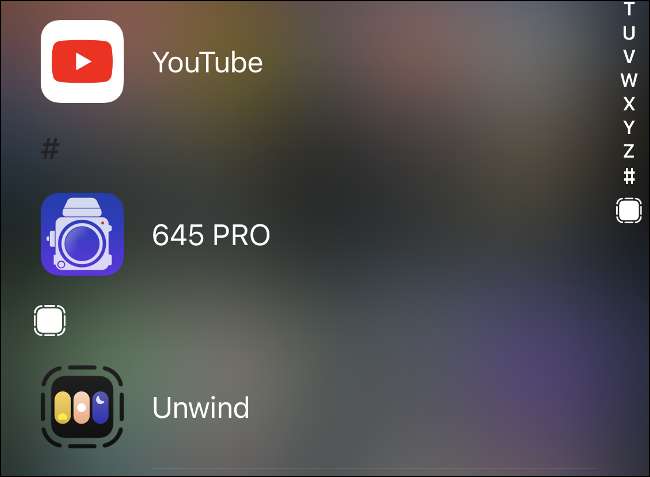
Este imposibil să ștergeți manual clipurile de aplicații din această listă, cum ați fi o aplicație standard. După ce descărcați versiunea completă a unei aplicații, este această versiune, nu clipul de aplicații, care va lansa. Acest lucru este adevărat chiar dacă scanați un clip de aplicație sau un cod QR sau atingeți o etichetă NFC.
Dacă sunteți încântați de modul în care clipurile de aplicații ar putea schimba modul în care descărcați software, verificați cum iOS 14 widget-uri pot transforma ecranul de pornire al iPhone-ului .
LEGATE DE: Cum se utilizează biblioteca de aplicații pe iPhone







